微信公众号图文历史版本怎么查看方法介绍
- 时间:2017-06-23 14:02
- 来源:下载吧
- 编辑:fengkaisi
微信公众号图文历史版本怎么查看方法介绍。微信公众号图文消息怎么查看?微信公众号怎么发图文?微信公众号图文编辑?在使用微信公众号有时候需要查看图文历史版本,这怎么查看昵?下面来看看微信公众号图文历史版本查看方法。
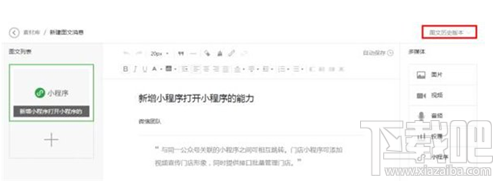
微信公众号台图文历史版本查看方法:
1.在图文素材编辑界面,选择右上角的“图文历史版本”。
2.进入图文历史版本列表,编辑时间、编辑者、操作内容一览无余。
3.运营者可以选择需要查看的历史编辑版本,在历史列表上轻松切换。
另外,后台还新加了三个功能,图文素材编辑提供本地草稿、素材版本冲突时增加详细提示、多个本地草稿定时自动同步。
“图文素材编辑提供本地草稿”主要是没有保存本地草稿到服务器、主动关闭编辑页面或浏览器崩溃导致编辑页面关闭,可以再次进入该素材。
“素材版本冲突时增加详细提示”是当进入一个旧版本(与服务器新的版本对比)素材草稿时,会自动出现弹框提示用户详细的操作信息。
“多个本地草稿定时自动同步”是在图文素材编辑里,每隔1分钟草稿会自动保存。
好啦,下载吧小编就介绍到这里,微信公众平台图文历史版本查看方法是不是很简单呢?大家可以试试看哦!
最近更新
-
 淘宝怎么用微信支付
淘宝怎么用微信支付
淘宝微信支付怎么开通?9月5日淘宝公示与微信
- 2 手机上怎么查法定退休时间 09-13
- 3 怎么查自己的法定退休年龄 09-13
- 4 小红书宠物小伙伴怎么挖宝 09-04
- 5 小红书AI宠物怎么养 09-04
- 6 网易云音乐补偿7天会员怎么领 08-21
人气排行
-
 腾讯qq6.1版本官方下载
腾讯qq6.1版本官方下载
腾讯自QQ5.x开始便不再沿用年份命名,比如QQ2014、QQ2015,而是改
-
 微信小视频保存在手机哪个文件 微信小视频保存路径
微信小视频保存在手机哪个文件 微信小视频保存路径
微信小视频保存在手机哪个文件。很多人都在玩微信的小视频这个功
-
 QQ聊天中图片一直显示在缓冲显示不出来解决办法
QQ聊天中图片一直显示在缓冲显示不出来解决办法
QQ聊天中图片一直显示在缓冲显示不出来解决办法。很多人都会遇到
-
 微信电脑版听不到语音消息解决方法大全
微信电脑版听不到语音消息解决方法大全
微信电脑版相比手机端聊天更加方便与快捷了,但是有的网友电脑因
-
 QQ群视频限制2小时怎么办 QQ群通话限时破解教程
QQ群视频限制2小时怎么办 QQ群通话限时破解教程
QQ6.1版本之后,QQ群视频不仅改名为QQ群通话,而且还改成了普通用
-
 微信头像尺寸大小(附裁剪方法)
微信头像尺寸大小(附裁剪方法)
微信头像对图片的尺寸大小并没有限制,但尺寸太小(分辨率/像素过
-
 QQ会员VIP8怎么升级 QQ超级会员8级SVIP8升级规则/地址
QQ会员VIP8怎么升级 QQ超级会员8级SVIP8升级规则/地址
QQ超级会员8级,即SVIP8经过一段时间的内测后已经正式发布了。qq
-
 微信好友删除怎么找回?微信好友删除还能找回来吗?不小心将好友的微信号删除了怎么办?
微信好友删除怎么找回?微信好友删除还能找回来吗?不小心将好友的微信号删除了怎么办?
微信是我们常用的软件,但是在使用过程中,有可能碰到删错了人或
-
 手机QQ群匿名聊天功能怎么用 qq群匿名聊天开启及关闭使用教程
手机QQ群匿名聊天功能怎么用 qq群匿名聊天开启及关闭使用教程
手机QQ群匿名聊天功能怎么用qq群匿名聊天开启及关闭使用教程。手
-
 手机QQ照片保存在哪里 聊天/接收图片保存路径
手机QQ照片保存在哪里 聊天/接收图片保存路径
手机QQ聊天、接收照片的时候选择了保存到手机,但是还是不知道保
